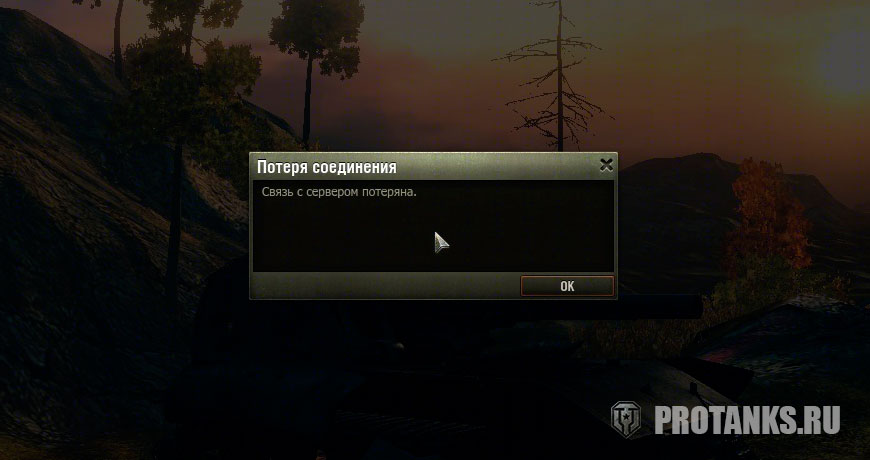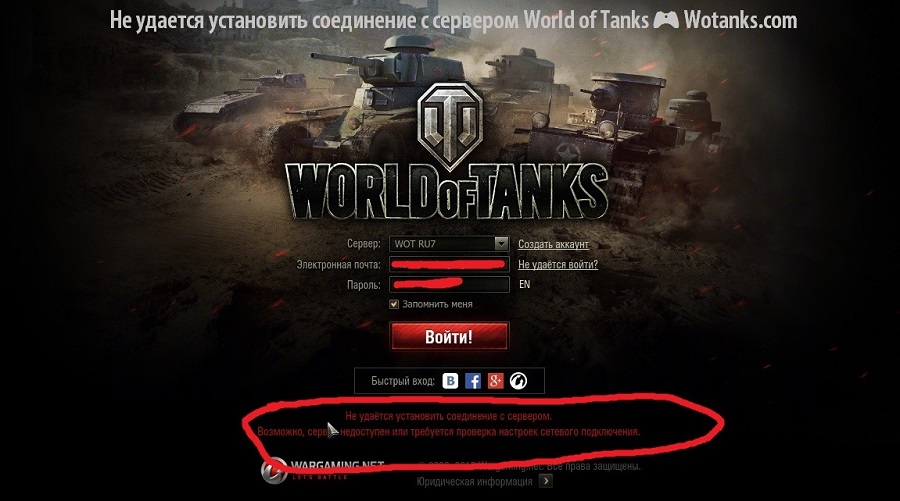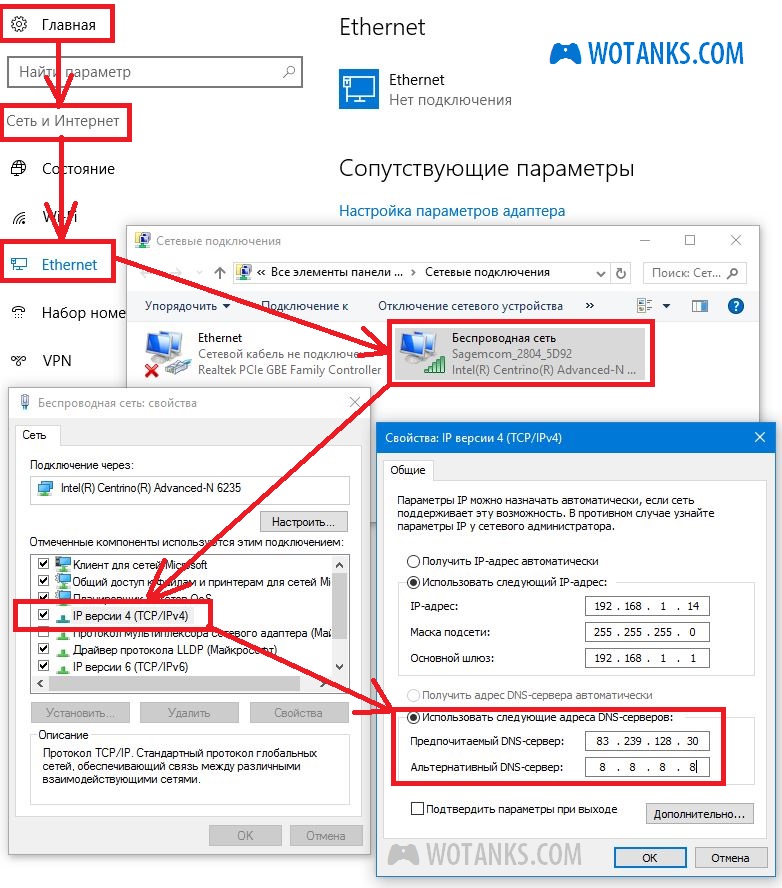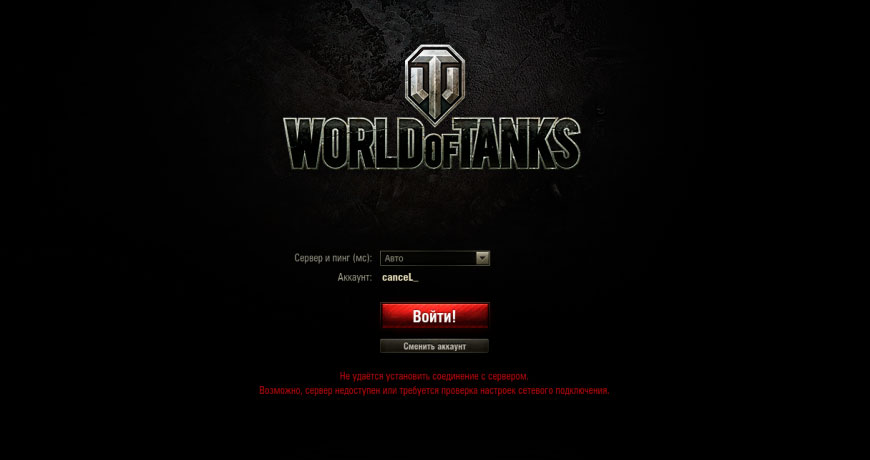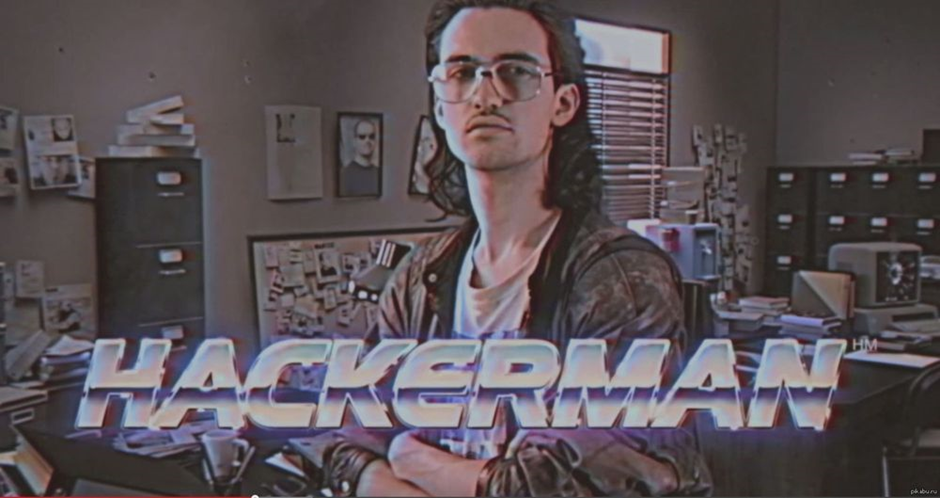При входе в клиент игры иногда может отображаться следующее сообщение: «Не удаётся установить соединение с сервером. Возможно, сервер недоступен или требуется проверка настроек сетевого подключения». Если вы столкнулись с такой ошибкой, поочерёдно выполните следующие шаги, пока проблема не будет решена.
Проверка доступности серверов
Прежде всего нажмите на строку «Новости» в левом верхнем углу этой страницы (на которой вы сейчас находитесь) и убедитесь, что что на серверах игры не ведутся технические работы.
Также статус серверов можно узнать в левом нижнем углу этой страницы.
Запуск через bat-файл
- Отключите брандмауэр и повторите вход.
- Скачайте архив с нашего сайта.
- Распакуйте архив.
- Полученный bat-файл вам нужно скопировать в папку с игрой. В зависимости от того, 32-х битный или 64-битный клиент вы используете, её расположение может выглядеть так:
* для 32-битного клиента: C:GamesWorld_of_Tankswin32WorldOfTanks.exe;
* для 64-битного клиента: C:GamesWorld_of_Tankswin64WorldOfTanks.exe. - Запустите этот файл с правами администратора. Для этого нажмите на файл правой кнопкой мыши и в появившемся меню выберите пункт «Запуск от имени администратора» (Run as administrator).
- Запустите игру и попробуйте подключиться к любому серверу.
Настройка файервола и проверка портов
Если у вас установлен файервол, убедитесь, что он не блокирует связь с игровым клиентом (инструкция по настройке файервола Windows).
Мы рекомендуем вносить изменения в политику безопасности только в том случае, если вы системный администратор или у вас есть опыт подобных действий.
Порты необходимо открывать для того клиента, который вы обычно используете, то есть для 32-битного или 64-битного. В зависимости от того, 32-х битный или 64-битный клиент вы используете, его расположение может быть таким:
* для 32-битного клиента: C:GamesWorld_of_Tankswin32WorldOfTanks.exe;
* для 64-битного клиента: C:GamesWorld_of_Tankswin64WorldOfTanks.exe.
Для клиента игры должны быть открыты определённые порты.
- Для WorldOfTanks.exe необходимо открыть:
- UDP-диапазон с 32800 по 32900 и UDP-диапазон с 20010 по 20020, UDP-диапазон с 42800 до 43000;
- UDP-порт 53;
- TCP-диапазон с 50010 по 50014;
- TCP-порты 80, 443, 5222, 5223.
- Для работы голосового чата необходимо для WorldOfTanks.exe открыть:
- UDP-диапазон с 12000 по 29999;
- UDP-порты 5060, 5062, 3478, 3479, 3432, 30443.
- Кроме того, можно внести в доверенную зону диапазон адресов наших серверов (не обязательно):
- 92.223.19.1–92.223.19.254;
- 92.223.8.1–92.223.8.254;
- 92.223.1.1–92.223.1.254;
- 92.223.12.1–92.223.12.254;
- 92.223.18.1–92.223.18.254;
- 92.223.4.1–92.223.4.254;
- 92.223.10.1–92.223.10.254;
- 92.223.14.1–92.223.14.254;
- 92.223.36.1–92.223.36.254;
- 92.223.38.1–92.223.38.254;
- 185.12.240.1–185.12.240.254;
- 185.12.241.1–185.12.241.254;
- 185.12.242.1–185.12.242.254;
- 88.204.200.192–88.204.200.254
Вы также можете разрешить для WorldOfTanks.exe UDP- и TCP-протокол по любым портам в обе стороны, позволяя межсетевому экрану пропускать для клиента игры любые пакеты на любые адреса.
Доверенная зона антивируса
Сброс сетевого стека системы
Сбросьте сетевой стек системы в командной строке Windows с помощью команды netsh winsock reset. Чтобы это сделать:
- Запустите командную строку:
Windows 7 Нажмите Пуск, в поле «Начать поиск» введите cmd, нажмите правой кнопкой мыши на файл cmd.exe и выберите пункт «Запуск от имени администратора». Windows 8 и Windows 10 На рабочем столе нажмите сочетание клавиш Win + X. В открывшемся меню выберите «Командная строка (администратор)». - Введите в командной строке команду netsh winsock reset и нажмите Enter.
- Перезагрузите компьютер.
Мир танков: Связь с сервером потеряна
Мир танков — одна из самых популярных онлайн-игр в жанре MMO-экшен, где игроки сражаются на различных танках и другой боевой технике. Однако иногда игроки сталкиваются с проблемой подключения к серверам игры, которая может выражаться в разных сообщениях об ошибке: “Не удается установить соединение с сервером Мир танков”, “Сервер недоступен”, “Связь с сервером потеряна” и т.д.
Что делать, если вы не можете зайти в игру из-за ошибки сервера? В этой статье мы расскажем о возможных причинах такой проблемы и способах ее решения.
Причины ошибки сервера в Мир танков
Основные причины, по которым вы можете не подключиться к серверам игры, можно разделить на две группы: проблемы на стороне игры и проблемы на стороне вашего компьютера или интернет-соединения.
Проблемы на стороне игры могут быть связаны с:
- Техническими работами на серверах. Обычно о таких работах заранее сообщается на официальном сайте игры или в социальных сетях. В этом случае вам нужно просто подождать окончания работ и попробовать зайти в игру позже.
- Сбоями или перегрузками на серверах. Иногда из-за большого количества игроков или других факторов сервера могут временно не справляться с нагрузкой и отключаться. В этом случае вам также нужно подождать некоторое время и попробовать подключиться снова.
- Проблемами с обновлением клиента игры. Если вы не обновили свою версию игры до последней доступной, то вы не сможете подключиться к серверам, которые работают на новой версии. В этом случае вам нужно запустить лаунчер игры и дождаться завершения обновления.
Проблемы на стороне вашего компьютера или интернет-соединения могут быть связаны с:
- Неправильными настройками сетевого подключения. Если у вас есть какие-то проблемы с интернетом, например, низкая скорость, частые обрывы или блокировки провайдера, то это может помешать установлению соединения с серверами игры. В этом случае вам нужно проверить и исправить настройки вашего интернет-подключения, модема или роутера.
- Блокировкой антивирусной программой или брандмауэром. Если у вас установлен антивирус или брандмауэр, то они могут блокировать игру, считая ее потенциально опасной. В этом случае вам нужно добавить игру в исключения антивируса или брандмауэра, чтобы они не мешали ее запуску.
Как добавить Мир танков в исключения антивируса или брандмауэра?
Способ добавления игры в исключения зависит от того, какую программу вы используете для защиты вашего компьютера. Ниже мы приведем примеры для некоторых популярных антивирусов и брандмауэров.
-
Добавление исключения в систему “Безопасность Windows”. Если вы не установили сторонний антивирус, то ваш компьютер защищается системой “Безопасность Windows”, которая включает в себя защитник Windows и брандмауэр Windows. Чтобы добавить исключение в эту систему, вам нужно выполнить следующие шаги:
- Нажмите Пуск и откройте Параметры.
- В разделе Конфиденциальность и защита выберите Защита от вирусов и угроз.
- В разделе Параметры защиты от вирусов и угроз выберите Управление настройками, а затем в разделе Исключения нажмите Добавление или удаление исключений.
- Нажмите Добавить исключение, а затем выберите файлы, папки, типы файлов или процесс.
- Укажите путь к файлу или папке с игрой и нажмите Открыть.
-
Добавление исключения в Avast. Если вы используете антивирус Avast, то для добавления игры в исключения вам нужно сделать следующее:
- Откройте интерфейс антивируса Avast и перейдите в раздел Меню — Настройки.
- В левой части окна выберите пункт Общие — Исключения.
- В правой части окна нажмите на кнопку Добавить исключение.
- В появившемся окне выберите тип исключения: Файл/папка или URL/домен.
- Укажите путь к файлу или папке с игрой или адрес сайта игры и нажмите ОК.
-
Добавление исключения в Kaspersky. Если вы пользуетесь антивирусом Kaspersky, то для добавления игры в исключения вам нужно выполнить такие действия:
- Запустите антивирус Kaspersky и перейдите в раздел Настройки.
- В левой части окна выберите пункт Дополнительно — Угрозы и исключения.
- В правой части окна нажмите на ссылку Управление исключениями.
- В открывшемся окне нажмите на кнопку Добавить.
- В появившемся окне выберите объект для добавления: Файл, Папка или Маска файла.
- Укажите путь к файлу или папке с игрой или имя процесса игры и нажмите ОК.
- Низким качеством вашего интернет-соединения. Если вы подключаетесь к интернету через модем, мобильный телефон или Wi-Fi, то вы можете столкнуться с низкой скоростью, высоким пингом или нестабильностью сигнала. В этом случае вам нужно обратиться к вашему провайдеру интернета и узнать, есть ли какие-то проблемы с вашим подключением или возможность улучшить его качество.
Как проверить пинг до серверов Мир танков?
Пинг — это время, которое требуется для передачи данных от вашего компьютера до сервера игры и обратно. Чем меньше пинг, тем лучше для игры, так как это означает меньшую задержку и лучшую реакцию на ваши действия. Чтобы проверить пинг до серверов игры, вы можете использовать следующие способы:
-
Проверка пинга в игре. В игре вы можете увидеть пинг в верхнем левом углу рядом с показателем FPS. Это значение показывает ваш текущий пинг до выбранного сервера. Вы также можете выбрать другой сервер в меню выбора серверов и посмотреть его пинг. Однако этот способ не всегда точный и может отличаться от реального пинга.
-
Проверка пинга через командную строку. Вы можете использовать команду ping в командной строке Windows, чтобы проверить пинг до любого сервера по его IP-адресу или доменному имени. Для этого вам нужно выполнить следующие шаги:
- Нажмите Пуск и введите cmd в поиске, а затем нажмите Enter.
- В открывшемся окне командной строки введите ping <SERVER_NAME> или ping <IP_ADDRESS>, где <SERVER_NAME> — это имя сервера, например login.p1.worldoftanks.net, а <IP_ADDRESS> — это IP-адрес сервера, например 178.20.235.129.
- Нажмите Enter и дождитесь результатов. Вы увидите время ответа сервера в миллисекундах для каждого отправленного пакета данных.
-
Проверка пинга через специальные программы. Вы также можете использовать специальные программы для проверки пинга до серверов игры, например PingPlotter или WOT Ping Tester. Эти программы позволяют проверить пинг до всех доступных серверов одновременно и увидеть графики изменения пинга во времени.
Как уменьшить пинг в Мир танков?
Если вы страдаете от высокого пинга в игре и хотите его уменьшить, то вы можете попробовать следующие советы:
- Выбирайте ближайший к вам сервер. Как мы уже говорили, чем дальше от вас сервер, тем выше пинг. Поэтому старайтесь выбирать тот сервер, который находится ближе к вашему региону проживания.
- Закрывайте лишние программы и вкладки браузера. Если вы запускаете много программ или вкладок браузера, которые используют интернет-трафик, то это может снижать скорость вашего интернет-соединения и увеличивать пинг. Поэтому старайтесь закрывать все ненужные приложения и вкладки перед запуском игры.
- Оптимизируйте настройки игры. Вы можете попробовать изменить некоторые настройки игры, которые могут влиять на пинг. Например, вы можете отключить опцию “Включить динамическое разрешение” в разделе “Графика”, так как она может вызывать рывки и задержки в игре. Вы также можете отключить опцию “Включить чат” в разделе “Общение”, так как она может замедлять обмен данными с сервером.
- Используйте специальные программы для улучшения пинга. Вы также можете использовать специальные программы для улучшения пинга в игре, например WTFast или Pingzapper. Эти программы создают оптимальный маршрут для передачи данных от вашего компьютера до сервера игры, минимизируя потери и задержки. Однако учтите, что эти программы могут быть платными или требовать регистрации.
Надеемся, что эта статья помогла вам разобраться в проблеме с серверами в Мир танков и предложила вам возможные способы ее решения.
Очень много жалоб игроков на ошибку в подключении к World of Tanks. В этом материале мы расскажем как решить проблему с соединением тремя разными способами и остановимся на каждом подробно. Решение подойдет для тех у кого при подключении к танкам выдается следующая ошибка:
Не удается установить соединение с сервером
- Возможно, сервер недоступен или требуется проверка настроек сетевого подключения.
Проблема с соединением в танках
Сам игрок пишет про данную ошибку следующее:
На тестовый сервер тоже не заходит, я без проблем играю в другие игры, сижу в ТС, пишу на форуме, обновления на тестовый сервер скачалось и установилось, но в игру я зайти не могу. Модов нету.
Решение
Вариант 1.
По нашим данным, такая проблема случается у тех игроков, которые используют для подключения к Интернету технологию xDSL (ADSL 2+) и высокоскоростной модем. Сразу после предыдущего патча сервер «Мира танков» стал отрубать от игры танкистов с нестабильным подключением к сети. Все случаи говорили именно о модемном подключении, которое кстати является высокоскоростным и по стабильности не уступает технологии ETTx и даже xPON, если от компьютера игрока до АТС проложено не более 300 метров медной пары. Однако ADSL способен предоставлять доступ в Интернет и на расстояниях в несколько километров (здесь качество подключения резко падает).
Решение для варианта 1. Если используете ADSL, постарайтесь рассмотреть альтернативные варианты доступа в Интернет по более стабильным технологиям PON (оптика до ПК) или ETTH (оптика до дома с разветвлением до пользователей витой парой RJ-45).
Вариант 2.
Это конечно сетевые настройки вашего персонального компьютера о которых и говорится в ошибке в подключении к танкам. Сюда прежде всего относится настройка маршрутизатора, NAT, выдача разрешений для подключения файлу worldoftanks.exe в файрволах и добавление исключений брандмауэрах. Также открытие портов, используемых для соединения с WOT.
Решение для варианта 2. К местам, в которые следует заглянуть для проверки настроек сетевого подключения если сервер недоступен, относятся:
- Настройки используемой сетевой карты и параметров адаптера (DNS, IP-адрес, шлюз в протоколе TCP/IP).
- Настройки сетевого подключения. А именно: ярлычка через который вы подключаетесь к Интернету (актуально для bridging соединений); веб-интерфейса маршрутизатора или модема по адресу: http://192.168.1.1 с логином admin и паролем admin (актуально для PPoE соединений).
- Настройки файрвола, встроенного в антивирус. Делается через программу управления антивирусом. Добавьте исключение в блокировке соединений с сервером World of Tanks для одноименного исполняющего файла с расширением .exe из папки с игрой.
- Настройки брандмауэра Windows. Здесь также следует разрешить устанавливать соединение с сервером «Мира танков» путем добавления исключения для игры.
- Настройки сетевых групп (домашней, общественной и других).
Вариант 3
Это редкая, но немаловажная ситуация, которая может вызывать ошибку при которой не удается установить соединение с сервером. Сюда относится блокировка IP-адреса игрока на сервере World of Tanks, к которому вы пытаетесь подключиться. Также заблокирован может быть и MAC-адрес (аппаратный адрес, идентифицирующий устройство в сети).
Решение для варианта 3. Рекомендуем сменить у вашего провайдера выданный вам статический IP-адрес. Если у вас динамический IP-адрес, достаточно переподключить Интернет, чтобы ваш IP-адрес поменялся на новый. В случае же с блокировкой по MAC-адресу придется обращаться в Wargaming с просьбой разблокировать МАК вашей сетевой карты, модема или ПК (если вы, конечно не собираетесь их менять или использовать для соединения с World of Tanks другой компьютер, модем, маршрутизатор и сетевую плату).
Надеемся материал оказался вам полезным и поможет решить проблему соединения с сервером World of Tanks и другие проблемы, такие как критическая ошибка при обновлении. Ваши отзывы и вопросы оставляйте в комментариях. Ваш Wotanks.com
Выражаем отдельную благодарность игроку Aleksandr_Makedonsky за предоставленный скриншот.
При входе в клиент игры иногда может отображаться следующее сообщение: «Не удаётся установить соединение с сервером. Возможно, сервер недоступен или требуется проверка настроек сетевого подключения». Если вы столкнулись с такой ошибкой, поочерёдно выполните следующие шаги, пока проблема не будет решена.
Проверка доступности серверов
Прежде всего нажмите на строку «Новости» в левом верхнем углу этой страницы (на которой вы сейчас находитесь) и убедитесь, что что на серверах игры не ведутся технические работы.
Также статус серверов можно узнать в левом нижнем углу этой страницы.
Запуск через bat-файл
- Отключите брандмауэр и повторите вход.
- Скачайте архив с нашего сайта.
- Распакуйте архив.
- Полученный bat-файл вам нужно скопировать в папку с игрой. В зависимости от того, 32-х битный или 64-битный клиент вы используете, её расположение может выглядеть так:
* для 32-битного клиента: C:GamesWorld_of_Tankswin32WorldOfTanks.exe;
* для 64-битного клиента: C:GamesWorld_of_Tankswin64WorldOfTanks.exe. - Запустите этот файл с правами администратора. Для этого нажмите на файл правой кнопкой мыши и в появившемся меню выберите пункт «Запуск от имени администратора» (Run as administrator).
- Запустите игру и попробуйте подключиться к любому серверу.
Настройка файервола и проверка портов
Если у вас установлен файервол, убедитесь, что он не блокирует связь с игровым клиентом (инструкция по настройке файервола Windows).
Мы рекомендуем вносить изменения в политику безопасности только в том случае, если вы системный администратор или у вас есть опыт подобных действий.
Порты необходимо открывать для того клиента, который вы обычно используете, то есть для 32-битного или 64-битного. В зависимости от того, 32-х битный или 64-битный клиент вы используете, его расположение может быть таким:
* для 32-битного клиента: C:GamesWorld_of_Tankswin32WorldOfTanks.exe;
* для 64-битного клиента: C:GamesWorld_of_Tankswin64WorldOfTanks.exe.
Для клиента игры должны быть открыты определённые порты.
- Для WorldOfTanks.exe необходимо открыть:
- UDP-диапазон с 32800 по 32900 и UDP-диапазон с 20010 по 20020, UDP-диапазон с 42800 до 43000;
- UDP-порт 53;
- TCP-диапазон с 50010 по 50014;
- TCP-порты 80, 443, 5222, 5223.
- Для работы голосового чата необходимо для WorldOfTanks.exe открыть:
- UDP-диапазон с 12000 по 29999;
- UDP-порты 5060, 5062, 3478, 3479, 3432, 30443.
- Кроме того, можно внести в доверенную зону диапазон адресов наших серверов (не обязательно):
- 92.223.19.1–92.223.19.254;
- 92.223.8.1–92.223.8.254;
- 92.223.1.1–92.223.1.254;
- 92.223.12.1–92.223.12.254;
- 92.223.18.1–92.223.18.254;
- 92.223.4.1–92.223.4.254;
- 92.223.10.1–92.223.10.254;
- 92.223.14.1–92.223.14.254;
- 92.223.36.1–92.223.36.254;
- 92.223.38.1–92.223.38.254;
- 185.12.240.1–185.12.240.254;
- 185.12.241.1–185.12.241.254;
- 185.12.242.1–185.12.242.254;
- 88.204.200.192–88.204.200.254
Вы также можете разрешить для WorldOfTanks.exe UDP- и TCP-протокол по любым портам в обе стороны, позволяя межсетевому экрану пропускать для клиента игры любые пакеты на любые адреса.
Доверенная зона антивируса
Сброс сетевого стека системы
Сбросьте сетевой стек системы в командной строке Windows с помощью команды netsh winsock reset. Чтобы это сделать:
- Запустите командную строку:
Windows 7 Нажмите Пуск, в поле «Начать поиск» введите cmd, нажмите правой кнопкой мыши на файл cmd.exe и выберите пункт «Запуск от имени администратора». Windows 8 и Windows 10 На рабочем столе нажмите сочетание клавиш Win + X. В открывшемся меню выберите «Командная строка (администратор)». - Введите в командной строке команду netsh winsock reset и нажмите Enter.
- Перезагрузите компьютер.
Очень много жалоб игроков на ошибку в подключении к World of Tanks. В этом материале мы расскажем как решить проблему с соединением тремя разными способами и остановимся на каждом подробно. Решение подойдет для тех у кого при подключении к танкам выдается следующая ошибка:
Не удается установить соединение с сервером
- Возможно, сервер недоступен или требуется проверка настроек сетевого подключения.
Проблема с соединением в танках
Сам игрок пишет про данную ошибку следующее:
На тестовый сервер тоже не заходит, я без проблем играю в другие игры, сижу в ТС, пишу на форуме, обновления на тестовый сервер скачалось и установилось, но в игру я зайти не могу. Модов нету.
Решение
Вариант 1.
По нашим данным, такая проблема случается у тех игроков, которые используют для подключения к Интернету технологию xDSL (ADSL 2+) и высокоскоростной модем. Сразу после предыдущего патча сервер «Мира танков» стал отрубать от игры танкистов с нестабильным подключением к сети. Все случаи говорили именно о модемном подключении, которое кстати является высокоскоростным и по стабильности не уступает технологии ETTx и даже xPON, если от компьютера игрока до АТС проложено не более 300 метров медной пары. Однако ADSL способен предоставлять доступ в Интернет и на расстояниях в несколько километров (здесь качество подключения резко падает).
Решение для варианта 1. Если используете ADSL, постарайтесь рассмотреть альтернативные варианты доступа в Интернет по более стабильным технологиям PON (оптика до ПК) или ETTH (оптика до дома с разветвлением до пользователей витой парой RJ-45).
Вариант 2.
Это конечно сетевые настройки вашего персонального компьютера о которых и говорится в ошибке в подключении к танкам. Сюда прежде всего относится настройка маршрутизатора, NAT, выдача разрешений для подключения файлу worldoftanks.exe в файрволах и добавление исключений брандмауэрах. Также открытие портов, используемых для соединения с WOT.
Решение для варианта 2. К местам, в которые следует заглянуть для проверки настроек сетевого подключения если сервер недоступен, относятся:
- Настройки используемой сетевой карты и параметров адаптера (DNS, IP-адрес, шлюз в протоколе TCP/IP).
- Настройки сетевого подключения. А именно: ярлычка через который вы подключаетесь к Интернету (актуально для bridging соединений); веб-интерфейса маршрутизатора или модема по адресу: http://192.168.1.1 с логином admin и паролем admin (актуально для PPoE соединений).
- Настройки файрвола, встроенного в антивирус. Делается через программу управления антивирусом. Добавьте исключение в блокировке соединений с сервером World of Tanks для одноименного исполняющего файла с расширением .exe из папки с игрой.
- Настройки брандмауэра Windows. Здесь также следует разрешить устанавливать соединение с сервером «Мира танков» путем добавления исключения для игры.
- Настройки сетевых групп (домашней, общественной и других).
Вариант 3
Это редкая, но немаловажная ситуация, которая может вызывать ошибку при которой не удается установить соединение с сервером. Сюда относится блокировка IP-адреса игрока на сервере World of Tanks, к которому вы пытаетесь подключиться. Также заблокирован может быть и MAC-адрес (аппаратный адрес, идентифицирующий устройство в сети).
Решение для варианта 3. Рекомендуем сменить у вашего провайдера выданный вам статический IP-адрес. Если у вас динамический IP-адрес, достаточно переподключить Интернет, чтобы ваш IP-адрес поменялся на новый. В случае же с блокировкой по MAC-адресу придется обращаться в Wargaming с просьбой разблокировать МАК вашей сетевой карты, модема или ПК (если вы, конечно не собираетесь их менять или использовать для соединения с World of Tanks другой компьютер, модем, маршрутизатор и сетевую плату).
Надеемся материал оказался вам полезным и поможет решить проблему соединения с сервером World of Tanks и другие проблемы, такие как критическая ошибка при обновлении. Ваши отзывы и вопросы оставляйте в комментариях. Ваш Wotanks.com
Выражаем отдельную благодарность игроку Aleksandr_Makedonsky за предоставленный скриншот.

В самом начале хотелось бы что б Вы четко понимали расшифровку этого сообщения. Хотя тут и понимать то особо нечего. Танки ругаются на то, что у Вас либо нет интернета, либо клиент по каким то причинам не может найти соединение с игровым сервером. То есть, Вы запустили клиент, тот в свою очередь пытается выйти в интернет и нашарить свой сервер по заранее известному IP адресу, но сервер ему не отвечает и соответственно выводится сообщение об ошибке. Далее, для наглядности, разберем как именно проходит процедура подключения к серверу игры:
- Клиент игры на вашем ПК (пытаясь подключиться к серверу проходит через) —>
- брандмауэр виндовс (если установлен), если брандмауэр дает добро на подключение, то —>
- антивирус (если установлен) спрашивает у игрового клиента, «А куда это ты собрался? Вдруг ты какой то не такой
» и если получает добро от антивируса, то —>
- сигнал на подключение проходит до сетевой карты вашего ПК —>
- далее, роутер (хаб, свич, маршрутизатор или что у Вас там еще) —>
- затем, провайдер (там гора оборудования, в это мы вникать не будем) —>
- и как итог сам сервер игры.
Теперь, надеюсь, всем ясна схема по которой необходимо найти проблему, которая мешает подключиться клиенту к серверу. Поехали далее…
Кстати, более подробно о связке роутер -> провайдер -> сервер игры я рассказал в статье «Высокий пинг в wot — есть решение», т.к. это оборудование влияет в большей мере на «лаги и фризы» в игре. Если у вас очень высокий пинг, то милости прошу к прочтению.
Не удаётся установить сетевое соединение в WoT
Как же будем бороться?!
НО, самым первым этапом будет вход на сам портал варгейминга посвященный танкам. Велком! А вдруг сейчас на серверах идут какие то работы. Об этом разработчики сообщают заранее и даже описывают время в течении которого сервера будут не доступны и все это они размещают у себя на сайте, так что не стесняемся и заходим.
Далее идем по «схеме». После игрового клиента первое препятствие это брандмауэр. Отключаем его (инструкция) и пробуем войти в игру. Получилось? Поздравляю! Играйте с отключенным брандмауэром или же читайте статью далее.
Итак, мы установили виновного. Теперь необходимо открыть порты и создать правила для этого «шалунишки» (брандмауэра виндовс). Но для начала проделаем то же самое только в автоматическом режиме.
Идем качать .bat файл с сервера варгейминга:
- архив для Windows XP;
- архив для Windows Vista, Windows 7, Windows 8, Windows 10;
Далее распаковываем его и копируем bat-файл в корневой каталог игры (например, C:GamesWorld_of_Tanks) и запустите его с правами администратора.
Это не вирус, не переживайте. Можете открыть его Notepad’ом ++ и убедиться. Вот его содержимое:
@ECHO OFF set Arg1="%~d0%~p0WorldOfTanks.exe" set Arg2="%~d0%~p0WoTLauncher.exe" IF NOT EXIST %Arg2% GOTO errorwotl netsh firewall add allowedprogram %Arg2% WoTLauncher enable all netsh firewall add portopening udp 20010-20020,32800-32900,12000-29999,5060,5062,3478,3479,3432,30443,53,6881-7881,1900 wot-udp enable netsh firewall add portopening tcp 80,443,5222,5223,6881-7881 wot-tcp enable IF NOT EXIST %Arg1% GOTO errorwot netsh firewall add allowedprogram %Arg1% WorldOfTanks enable all chcp 1251 >NUL set text_y="WorldOfTanks.exe" и "WoTLauncher.exe" успешно добавлены в список исключений брандмауэра. chcp 866 >NUL echo %text_y% GOTO exit :errorwotl chcp 1251 >NUL set text=Не удалось найти файл "WoTLauncher". Убедитесь, что файл расположен в папке с игровым клиентом. chcp 866 >NUL echo %text% GOTO exit :errorwot chcp 1251 >NUL set text_l="WoTLauncher" успешно добавлен в список исключений брандмауэра. Не удалось найти файл "WorldOfTanks.exe". Убедитесь, что игровой клиент обновлен до последней версии. chcp 866 >NUL echo %text_l% :exit PAUSE
Теперь запустите игру и попробуйте подключиться к любому серверу. Ну как? Работает? Мы победили сообщение «Не удаётся установить сетевое соединение в WoT», УРА! Идем играть и ни чем больше не забиваем голову! Если не заработало, то идем делать все в ручную.
Для того чтобы сообщение «Не удаётся установить сетевое соединение в WoT» больше не возникало, необходимо, чтобы для лаунчера и клиента игры в брандмауэре были открыты некоторые порты, вот они:
Для WorldOfTanks.exe:
— UDP-диапазоны с 32 800 по 32 900, с 20 010 по 20 020 и UDP-порт 53;
— TCP-порты 80, 443.
Для работы голосового чата необходимо также для WorldOfTanks.exe открыть UDP-диапазон с 12 000 по 29 999 и порты 5060, 5062, 3478, 3479, 3432, 30443.
Для работы текстового чата необходимо для WorldOfTanks.exe открыть TCP порты 5222 и 5223.
Кроме того, вы можете разрешить для WorldOfTanks.exe UDP-протокол и TCP-протокол по любым портам в обе стороны, таким образом позволяя межсетевому экрану пропускать для клиента игры любые пакеты на любые адреса.
Для WOTLauncher.exe необходимо открыть:
-UDP-порты 53, 6881, 1900.
-TCP-порты 80, 443, 6881.
Инструкция по настройке брандмауэра виндовс.
Ну как, получилось? Если, ДА, то рад за Вас. Ну а если нет, то не отчаиваемся и читаем далее…
Следующее препятствие на пути подключения к серверу это антивирус. Если у Вас его нет, то пропускаем этот абзац.
Попробуйте добавить папку игры в доверенную зону своего антивируса. НО перед этим проверьте Ваш компьютер на наличие вирусов.
Антивирусы у всех разные, по этому команда разработчиков написала для нас с вами целую книгу с инструкциями, ссылку на которую я тут и привожу. (Огромное им спасибо за титанический труд)
Как добавить клиент игры в список исключений антивируса.
Еще можно (но не обязательно) добавить список IP адресов серверов.
Серверы RU1–RU9:
92.223.19.1 — 92.223.19.255
92.223.8.1 — 92.223.8.255
92.223.1.1 — 92.223.1.255
92.223.12.1 — 92.223.12.255
92.223.18.1 — 92.223.18.255
92.223.4.1 — 92.223.4.255
92.223.10.1 — 92.223.10.255
92.223.14.1 — 92.223.14.255
92.223.36.1 — 92.223.36.255
185.12.240.1 — 185.12.240.255
185.12.242.1 — 185.12.242.255
Диапазон адресов, необходимый для работы лончера и портала:
185.12.241.1 — 185.12.241.255.
Диапазоны адресов серверов, необходимых для работы голосовой связи:
64.94.253.1 — 64.94.253.255
74.201.99.1 — 74.201.99.255
В некоторых случаях отключение антивируса и брандмауэра не приводит к решению проблемы — порты остаются закрытыми.
Тут либо сетевуха заглючила, либо сама винда уже кони двигает 
Запускаем командную строку:
– Для Windows XP: нажмите Пуск > Выполнить. В открывшееся окно введим cmd.exe и нажмите ОК.
– Для Windows Vista и Windows 7: нажмите Пуск, в поле «Начать поиск» введим cmd, нажимаем правой кнопкой мыши по файлу cmd.exe и выберите пункт «Запуск от имени администратора».
– Для Windows 8: на рабочем столе нажимаем сочетание клавиш Win+X. В открывшемся меню выбераем «Командная строка (администратор)».
Введите в командной строке команду netsh winsock reset и нажмите Enter.
Теперь остается только перезагрузить компьютер.
Ну как у вас там с сообщением «Не удаётся установить сетевое соединение в WoT»? Победа? УРА!!!Так держать! Ну а теперь можно и в бой! Удачи на полях сражений уважаемые танкисты и танкистки!
Делимся в комментариях какой способ помог именно Вам…
Уважаемые игроки, поступила информация, что с 12.04.2022 года компания варгейминг приостанавливает обслуживание игроков РУ региона! По комментариям игроков вижу, что кто то уже проверил мою теорию и удачно зашел в игру, так что выход из данной ситуации это установка VPN! И, предвижу ваши вопросы — Да, пинг в игре станет выше! С этим вы ничего не поделаете….увы…
Оцените пожалуйста статью, я старался 
Оцените статью:
Загрузка…
Просмотры: 2 989
Ошибки вроде «Не удается установить сетевое соединение в WoT» встречались каждому любителю этой игры. И не всегда получалось самостоятельно решить проблему. Одно дело проверить качество связи, например, в сервисе www.speedcheck.org и перезагрузить роутер, если скорость упала из-за сбоя в линии. Совсем другое, когда приходится «ковыряться» в настройках системного реестра Windows.
Что делать
Если игра была установлена на новый компьютер, перед погружением в вопрос стоит убедиться, что аппаратное обеспечение подходит под требования World of Tanks. На качество соединения это не влияет, но пригодится при настройке графики. Если же речь идет о старом компьютере, где до сбоя игра спокойно работала, рекомендуется сделать проверку на аппаратные ошибки. Следующий шаг – проверка официального сайта. В разделе «Новости» публикуется информация об известных технических проблемах.
Настройка брандмауэра и антивируса
Первое препятствие для игрового клиента заключается в защитных программах. По умолчанию они блокируют активность приложений в сети и запрашивают разрешение по каждому установленному, когда оно в первый раз пытается соединиться с удаленным сервером. Плюс встроенный брандмауэр периодически обновляется вместе с ранее установленными параметрами. Настройка защиты:
- Внести папку с игрой в доверенную зону антивирусной программы.
- Вручную открыть доступ к определенным портам, диапазону IP-адресов.
- Создать «исключение» для запускаемого файла WoT.
Последнее относится и к антивирусу, и к файерволу. Обычно достаточно открытия UDP-диапазона с 32800 до 32900 и с 20010 до 20020. Также нужно открыть порт UDP 53, TCP-диапазон от 50010 до 50014, TCP-порты 80, 443, 5222, 5223. Чтобы активировать голосовой чат, понадобятся UDP-порты 5060, 5062, 3478, 3479, 3432, 30443 и UDP-диапазон с 12000 до 29999.
Встречаются ситуации, когда операционная система начинает сбоить и никакие настройки не дают возможности подключиться к игровому серверу. В этом случае остается отключить брандмауэр для соединения напрямую без защитных программ. Также иногда приходится отключать и антивирус (хотя бы на время игры).
Сброс сетевых настроек
Если предложенный вариант не помог, стоит попробовать сбросить сетевой стек Windows. Сделать это получится через утилиту «командная строка». Ее легко найти поиском при вводе этой же фразы или сокращенно CMD. В открывшемся окне нужно ввести команду netsh winsock reset. После чего компьютер перезагружается.
Особенности:
- В Windows 7 найденный файл cmd.exe запускается от имени администратора.
- В Windows 8 и 10 быстрый запуск возможен при нажатии Win + X (в открывшемся меню выбирается соответствующий пункт).
- Сброс настроек повлияет на работу других приложений, использующих интернет.
Помимо проблем в компьютере пользователя, встречается ситуация с блокировкой IP-адреса игрока на сервере World of Tanks. В этом случае придется купить у провайдера другой статичный адрес или вообще сменить канал интернета. Например, подключиться через смартфон (для проверки этой гипотезы).
Запуск через BAT-файл
Разработчик предлагает еще один вариант – запуск игры через специальный файл, загружаемый с официального сайта. После скачивания его нужно распаковать и поместить в корневую папку игры. Запускать BAT-файл рекомендуется от имени администратора, чтобы команды не блокировались. Если игра запустилась, остается разобраться как создать красивый ник и можно вступать в первый бой.
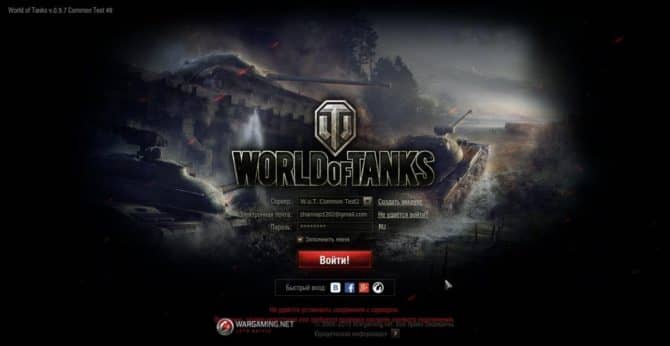
Содержание
- Не удается установить соединение с сервером в WOT
- Что делать
- Bat-файл
- Брандмауэр и антивирусник
- Командная строка
- Заключение
«Не удается установить соединение с сервером возможно сервер недоступен» такую надпись каждый игрок встречал хотя бы раз в жизни. Такая надпись выскакивает обычно в нескольких случаях:
- У пользователя пропал интернет
- Клиент игры пытается по известному ему IP подключиться к игре, а сервер ему не отвечает и выводится ошибка
Что делать
Первым делом нужно выяснить работают ли сервера. Нужно зайти на сайт, в раздел «Новости» и поискать информацию о технических работах на сервере. Если такой информации нет, тогда смотрим на статус серверов в левом нижнем углу сайта wargaming.
Если проблема не в серверах, можно попробовать отключить брандмауэр. Делается это через панель управления, далее вкладка брандмауэр Windows и кнопочка «отключить».
Bat-файл
Можно также пойти на официальный сайт варгейминга и скачать оттуда .bat файл вместе с архивом. Далее следует достать этот файл и закинуть в корень папки игры(например C:Program FilesWorld_of_Tanks). После добавления в папку, нужно его вручную запустить от имени администратора, щелкнув на правой кнопкой мыши по нему. Заходим в игру и пытаемся запуститься.
Брандмауэр и антивирусник
Если и такие манипуляции не помогли, можно попробовать вручную настроить порты брандмауэра. Инструкции по настройке файервола есть на официальном сайте Wargaming во вкладке «Технические вопросы». Там же можно и найти нужные значения.
Командная строка
Можно еще попробовать отключить антивирус или поставить в исключения весь варгейминг. Последнее, что может помочь – это сброс сетевых настроек TCP/IP с помощью командной строки. Нужно лишь ввести «netsh winsock reset» и перезагрузить компьютер.
Заключение
Один из вышеперечисленных способов должен решить проблему. Если все не помогло, выход один – переустановить винду. А в самом начале можно просто попробовать перезагрузить роутер или выдернуть шнур интернета. Обычно, в 50 процентов случаев эта проблема решается именно так.
В комментариях довольно много обращений с просьбами помочь решить проблему когда нет соединения с сервером обновлений World of Tanks. Есть три простых решения о которым мы и расскажем вам ниже.
Проблема соединения с сервером обновлений
Когда невозможно подключиться к серверу обновлений WOT используйте одну из перечисленных инструкций, чтобы решить проблему, скачать обновления и войти в игру:
Решение
Вариант 1

Если после выполнения этой процедуры подключиться к серверу обновлений не удастся, пробуйте другие варианты ниже.
Вариант 2
Испробовав первый вариант выше, делаем следующее. Нужно зайти в настройки вашего сетевого подключения и изменить доступный DNS сервер на новый. В Windows 10 это делается следующим образом:
Для удобства сделали для вас графическую инструкцию:
После выполнения описанных выше действий подключение к серверу обновлений World of Tanks будет происходить через общепринятую открытую политику доступа к ресурсам в сети Интернет, обеспечиваемым ведущими поисковыми системами. Это сведет «на нет» проблему с недоступностью обновлений Мира танков.
Вариант 3
Если ещё один вариант решения проблемы с доступом к серверам обновлений WOT. Чаще всего после выхода очередного патча серверы Мира танков предоставляют доступ для из скачивания тем игрокам, которые первыми пытаются из скачать и тем из них, кто имеет качественное интернет-соединение. Если вы не попали в категорию первых и не имеете высококачественного подключения к сети по современным меркам, вам достаточно просто подождать. Да, вы все правильно поняли. Ещё раз: подождать пока основная масса игроков скачает новый патч, после чего доступ к серверам обновлений будет открыт и вам. Сделана такая фильтрация из-за того, что количество одновременных подключений к дата-центру World of Tanks во время релиза обновлений зашкаливает. В этих условиях приоритет отдается игрокам с быстрым интернетом, которые не станут на долго занимать очередь на скачивание патча. Наберитесь терпения и если с вашим Интернетом действительно всё в порядке, уже спустя 6-12 часов с момента выхода обновления, доступ к серверам WOT вам будет открыт.
Источник
предупреждение не удалось соединиться с сервером обновлений
не могу войти в танкий пишет не удалось соединиться с сервером обновлений,помогите пожалуйста. что нужно сделать??
не могу войти в танкий пишет не удалось соединиться с сервером обновлений,помогите пожалуйста. что нужно сделать??
Что делать, если не получается загрузить обновление через лончер?
Если возникли трудности при обновлении клиента игры с версии 9.7 до версии 9.8 через лончер, воспользуйтесь альтернативным методом установки обновления.
Для этого:
Большую часть ответов на свои вопросы по игре и рекомендации по решению технических и не только проблем можно найти самостоятельно, воспользовавшись Базой знаний игры.
не могу войти в танкий пишет не удалось соединиться с сервером обновлений,помогите пожалуйста. что нужно сделать??
Что делать, если не получается загрузить обновление через лончер?
Если возникли трудности при обновлении клиента игры с версии 9.7 до версии 9.8 через лончер, воспользуйтесь альтернативным методом установки обновления.
Для этого:
причем тут это при запуске игры идет проверка клиента на обновление то есть стоит ли у тебя последняя версия клиента вот тут и выдавало ошибку
причем тут это при запуске игры идет проверка клиента на обновление то есть стоит ли у тебя последняя версия клиента вот тут и выдавало ошибку
Почему возникают проблемы при обновлении?
Проблема 7
Описание:
«Предупреждение. Не удалось соединиться с сервисом обновлений. Подробная информация доступна в файле журнала».
Решение:
Проблема может возникать, если по каким-либо причинам компьютер не может подключиться к серверу обновлений.
Способ 1
Способ 2
Нажмите Пуск (для Windows 8 — сочетание клавиш Win+R), в поле «Начать поиск» введите cmd, щёлкните правой кнопкой мыши по файлу cmd.exe и выберите пункт «Запуск от имени администратора».
Введите в командной строке команду ipconfig /flushdns и нажмите Enter.
Введите в командной строке команду ipconfig /registerdns и нажмите Enter.
Способ 3
Если на компьютере установлен антивирус, сетевой экран (файервол) или комплексное программное обеспечение антивирус-файервол, добавьте файл WOWpLauncher.exe и папку с клиентом игры в список исключений для них.
Для WOWpLauncher.exe должны быть открыты следующие порты:
Занесите в доверенную зону IP-адрес нашего сервера обновлений:
Источник
Не удалось подключится к сервису обновлений.
Попробуйте предложенные решения » Не удалось соединиться с сервером обновления «. Отпишитесь о результатах..
Эм, а почему модерам правда глаза должна колоть? Это обычные непричастные к компании (почти все) волонтеры. Они просто чистят оффтоп по правилам.
Попробуйте предложенные решения » Не удалось соединиться с сервером обновления «. Отпишитесь о результатах..
Скажите пжлст, зачем мне, обычному игроку, эти танцы с бубном? Почему за четыре с половиной года игры все обновления заходили нормально, а теперь я должен что-то куда-то вводить?
Хотите больше зарабатывать опыт и игровые кредиты? Простые советы помогут вам.
Скажите пжлст, зачем мне, обычному игроку, эти танцы с бубном? Почему за четыре с половиной года игры все обновления заходили нормально, а теперь я должен что-то куда-то вводить?
Потому что такие супер специалисты работают в ВГ. Каждый патч одно и то же.
Скажите пжлст, зачем мне, обычному игроку, эти танцы с бубном? Почему за четыре с половиной года игры все обновления заходили нормально, а теперь я должен что-то куда-то вводить?
Поддерживаю. сами исправляйте свои косяки, я пк за ради этого бомбить не собираюсь!
Попробуйте предложенные решения » Не удалось соединиться с сервером обновления «. Отпишитесь о результатах..
Может вместо того, чтобы заставлять что-то делать игроков, сами решите проблему?
Попробуйте предложенные решения » Не удалось соединиться с сервером обновления «. Отпишитесь о результатах..
Та же проблема, попробовал все способы по ссылке-не помогло
Попробуйте предложенные решения » Не удалось соединиться с сервером обновления «. Отпишитесь о результатах..
Хватит вытягивать деньги и издеваться над людьми.
Не игра а динамо-машина с проблемами.
Скажите пжлст, зачем мне, обычному игроку, эти танцы с бубном? Почему за четыре с половиной года игры все обновления заходили нормально, а теперь я должен что-то куда-то вводить?
Особенно пункт 2 по ссылке вообще не желательно использовать тем, у кого не дружеские отношения с компуктером) А эти и рады советовать)
Не удалось подключится к сервису обновлений, как обновиться?
Источник
предупреждение не удалось соединиться с сервисом обновлений wot
какая-то проблема со связью между твоим компом и сервером обновлений. учти себе
какая-то проблема со связью между твоим компом и сервером обновлений. учти себе
Прикрепленные изображения
Вот что пишут в ЦПП Самолетов, может к танкам применить получится что-то
Проблема 7
Описание:
«Предупреждение. Не удалось соединиться с сервисом обновлений. Подробная информация доступна в файле журнала».
Решение:
Проблема может возникать, если по каким-либо причинам компьютер не может подключиться к серверу обновлений.
Способ 1
Способ 2
Нажмите Пуск (для Windows 8 — сочетание клавиш Win+R), в поле «Начать поиск» введите cmd, щёлкните правой кнопкой мыши по файлу cmd.exe и выберите пункт «Запуск от имени администратора».
Введите в командной строке команду ipconfig /flushdns и нажмите Enter.
Введите в командной строке команду ipconfig /registerdns и нажмите Enter.
Способ 3
Если на компьютере установлен антивирус, сетевой экран (файервол) или комплексное программное обеспечение антивирус-файервол, добавьте файл WOWpLauncher.exe и папку с клиентом игры в список исключений для них.
чикай попустить)) у мене було таке
то сервак глюканув
чикай попустить)) у мене було таке
то сервак глюканув
Пробовал, не помогает. Короч обнова 9.9 главное КАЧЕСТВО.
Отпишитесь о результатах.
Отпишитесь о результатах.
А мне помочь можно? Или уже проще удалить эту игру и не мучаться.
Отпишитесь о результатах.
Уважаемый Помощник, а каких вы ожидаете результатов, если в перечне проблем с лончером, при переходе по ссылке, даже пункта описанной ТСом проблемы нет?
Может конкретизируете именно по его проблеме » предупреждение не удалось соединиться с сервисом обновлений wot «?
Ау, ТС. Я тут погуглил чутка, пробуй:
Решение
Закройте клиент игры, удалите папку Wargaming.net, которая находится по адресу:
Windows Vista, 7: C:UsersUserNameAppData (скрытая папка)LocalTempwargaming.net
Windows XP: C:Documents and SettingsUserNameLocal Settingstempwargaming.net
(где UserName — имя вашей учётной записи Windows).
Также попасть в папку можно, не изменяя настроек видимости. Введите в строку адреса проводника «%appdata%» (без кавычек) или воспользуйтесь программой Total Commander.
Очистите папку Updates, расположенную в корневом каталоге игры (например, C:GamesWorld_of_TanksUpdates). На момент обновления рекомендуем временно отключить антивирусное ПО.
Запустите лончер. В настройках лончера укажите порт 6881 для входящих соединений, активируйте настройку «Разрешить использовать торрент» и нажмите ОK. Перезапустите лончер, дождитесь автоматического обновления клиента. Включите антивирусное ПО. Попробуйте добавить папку игры в доверенную зону вашего антивируса.
Источник
Не удается установить соединение с сервером World of Tanks
Очень много жалоб игроков на ошибку в подключении к World of Tanks. В этом материале мы расскажем как решить проблему с соединением тремя разными способами и остановимся на каждом подробно. Решение подойдет для тех у кого при подключении к танкам выдается следующая ошибка:
Не удается установить соединение с сервером
Проблема с соединением в танках
Сам игрок пишет про данную ошибку следующее:
На тестовый сервер тоже не заходит, я без проблем играю в другие игры, сижу в ТС, пишу на форуме, обновления на тестовый сервер скачалось и установилось, но в игру я зайти не могу. Модов нету.
Решение
Вариант 1.
По нашим данным, такая проблема случается у тех игроков, которые используют для подключения к Интернету технологию xDSL (ADSL 2+) и высокоскоростной модем. Сразу после предыдущего патча сервер «Мира танков» стал отрубать от игры танкистов с нестабильным подключением к сети. Все случаи говорили именно о модемном подключении, которое кстати является высокоскоростным и по стабильности не уступает технологии ETTx и даже xPON, если от компьютера игрока до АТС проложено не более 300 метров медной пары. Однако ADSL способен предоставлять доступ в Интернет и на расстояниях в несколько километров (здесь качество подключения резко падает).
Решение для варианта 1. Если используете ADSL, постарайтесь рассмотреть альтернативные варианты доступа в Интернет по более стабильным технологиям PON (оптика до ПК) или ETTH (оптика до дома с разветвлением до пользователей витой парой RJ-45).
Вариант 2.
Это конечно сетевые настройки вашего персонального компьютера о которых и говорится в ошибке в подключении к танкам. Сюда прежде всего относится настройка маршрутизатора, NAT, выдача разрешений для подключения файлу worldoftanks.exe в файрволах и добавление исключений брандмауэрах. Также открытие портов, используемых для соединения с WOT.
Решение для варианта 2. К местам, в которые следует заглянуть для проверки настроек сетевого подключения если сервер недоступен, относятся:
Вариант 3
Это редкая, но немаловажная ситуация, которая может вызывать ошибку при которой не удается установить соединение с сервером. Сюда относится блокировка IP-адреса игрока на сервере World of Tanks, к которому вы пытаетесь подключиться. Также заблокирован может быть и MAC-адрес (аппаратный адрес, идентифицирующий устройство в сети).
Надеемся материал оказался вам полезным и поможет решить проблему соединения с сервером World of Tanks и другие проблемы, такие как критическая ошибка при обновлении. Ваши отзывы и вопросы оставляйте в комментариях. Ваш Wotanks.com
Выражаем отдельную благодарность игроку Aleksandr_Makedonsky за предоставленный скриншот.
Источник
Наверняка многие из игроков World of Tanks сталкивались с проблемой когда нет соединения с сервером игры. Обычно при входе в клиент WoT возникает такая ошибка:
Не удается установить соединение с сервером World of Tanks. Возможно, сервер недоступен или требуется проверка настроек сетевого подключения.
Разберемся подробно какие шаги стоит предпринять, чтобы возобновить работоспособность игры.
-
Убедитесь, что серверы игры работают и доступны. Обычно о сбоях и технических работах на серверах сообщается в новостях на сайте World of Tanks.
-
Отключите антивирус или файервол. Убедитесь, что антивирусная программа не блокирует игру. Добавьте клиент игры в исключения программы, если требуется. Лучше всего добавить в исключения всю папку игры, а не только файл запуска.
-
Запустите игру через bat-файл. Скачайте архив с официального сайта и распакуйте его в папку игры. Запустите распакованный bat-файл с правами администратора и попробуйте снова подключиться к серверам игры.
-
Сбросьте сетевой стек системы. В командной строке Windows выполните команду netsh winsock reset. Перезагрузите компьютер и попробуйте войти в игру.
Надеемся, что данный материал поможет вам исправить ошибку с потерей соединения с сервером World of Tanks.
Обновлено: 28.01.2023
Проверка доступности серверов
Также статус серверов можно узнать в левом нижнем углу этой страницы.
Запуск через bat-файл
- и повторите вход. с нашего сайта.
- Распакуйте архив.
- Полученный bat-файл вам нужно скопировать в папку с игрой. В зависимости от того, 32-х битный или 64-битный клиент вы используете, её расположение может выглядеть так:
* для 32-битного клиента: C:GamesWorld_of_Tankswin32WorldOfTanks.exe;
* для 64-битного клиента: C:GamesWorld_of_Tankswin64WorldOfTanks.exe. - Запустите этот файл с правами администратора. Для этого нажмите на файл правой кнопкой мыши и в появившемся меню выберите пункт «Запуск от имени администратора» (Run as administrator).
- Запустите игру и попробуйте подключиться к любому серверу.
Настройка файервола и проверка портов
Если у вас установлен файервол, убедитесь, что он не блокирует связь с игровым клиентом (инструкция по настройке файервола Windows).
Мы рекомендуем вносить изменения в политику безопасности только в том случае, если вы системный администратор или у вас есть опыт подобных действий.
После обновления 1.14 некоторые пользователи могут испытывать проблемы с открытием окон, использующих внутриигровой браузер. Могут быть недоступны Магазин, Полевая почта, Реферальная программа и т. д.
Для решения проблемы следуйте инструкции:
- Зайдите в настройки.
- В разделе Графика уберите галочку около пункта Аппаратное ускорение браузера.
- Примените изменения.
Перезапустите игру. Если проблема сохранится, создайте заявку в Центр поддержки.
Проблема была замечена при использовании программы Overwolf.
Мы рекомендуем удалить программу на то время, пока команда разработчиков Overwolf не найдёт решения для этой проблемы. Для корректного удаления программы необходимо сначала деинсталлировать саму программу Overwolf, а затем вручную удалить модификации программы из папки с клиентом игры.
Путь к модификации выглядит так:
Мы не несем ответственность за работу сторонних программ.
По вопросам работы программы Overwolf обращайтесь к её производителю.
Эта ошибка возникает, если повреждены библиотеки DirectX в системной папке. Решение, предложенное ниже, проверяет библиотеки, которые нужны для запуска 64-х битной версии клиента игры. Если библиотеки DirectX повреждены, будет запущена 32-х битная версия игры.
- Скачайте архив по этой ссылке.
- Распакуйте архив. В архиве вы найдёте модифицированный файл. Скопируйте его.
- Зайдите в папку с клиентом игры, например: D:GamesWorld_of_Tanks_RU и вставьте скопированный файл. Система спросит у вас, хотите ли вы заменить существующий файл. Нажмите «Да».
- Запустите клиент игры.
Если предложенные действия не помогут в решении проблемы, восстановите клиент игры с помощью Game Center или скачайте немодифицированный файл по этой ссылке. Затем выполните те же действия, как и для модифицированного файла выше в этой инструкции.
Ошибка: Application has failed to start because no appropriate graphics hardware acceleration is available or it is turned off
Эта ошибка может появляться, если у вас устарели драйверы для видеокарты или если ваша видеокарта не соответствует минимальным системным требованиям. Проверить системные требования вы можете в этой статье.
Здесь вы найдёте инструкцию, как обновить драйверы.
Ошибка: «Запуск программы невозможен, так как на компьютере отсутствует d3dx9_43.dll»
Чтобы решить эту проблему, мы рекомендуем установить DirectX. Воспользуйтесь этой инструкцией, чтобы установить его корректно.
Что делать, если клиент игры закрывается на вступительном видео?
Подобная проблема проявляется, если вы используете программу Overwolf. Для корректной работы клиента игры рекомендуем удалить эту программу. По вопросам работы программы Overwolf обращайтесь к её производителю.
Если возникли проблемы с отображением FOV на Ultrawide мониторах
Было принято решение скорректировать значение FOV для Ultrawide мониторов. Но у игроков осталось возможность вернуться к прежнему значению в оконном режиме или оконном без рамки. Мы следим за ситуацией и работаем над тем, чтобы улучшить работу FOV для Ultrawide мониторов.
Над каруселью техники отображается чёрная полоса. Как её убрать?
Если вы столкнулись с тем, что над каруселью техники в Ангаре отображается чёрная полоса, выполните следующие действия:
- Зайдите в настройки игры и перейдите на вкладку «Графика».
- Установите разрешение 3D рендера на 100% и уберите галочку возле надписи «Динамическое изменение».
- Сохраните изменения и перезапустите клиент игры.
Как решить проблемы с запуском игры на видеокартах AMD HD3XXX и HD4XXX серий и Intel до HD3000
Вариант 1:
Вариант 2:
- Скачайте архив по ссылке.
- Распакуйте в любую папку.
- Запустите файл create_preferences.bat.
Ошибка в Game Center «Сеть недоступна»
Долгая загрузка боя
Если бой загружается слишком долго, по очереди выполните следующие рекомендации (до решения проблемы):
- Закройте лишние приложения и программы перед началом игры.
- Снизьте качество графики в настройках (например, если выбрано высокое качество, выберите среднее).
- Если у вас установлен антивирус, добавьте игру в список исключений.
- Проверьте жёсткий диск на ошибки.
- Если в вашем компьютере два жёстких диска: SSD и HDD, попробуйте перенести игру на SSD.
Чёрные текстуры земли
Обновите драйверы видеокарты ATI, AMD, NVIDIA.
Чтобы узнать, какая у вас видеокарта, читайте статью.
Если у вас видеокарта AMD и используется технология CrossFireX или Dual Graphics, отключите использование данной технологии.
Зависание игры при запуске на Mac OS X
Чтобы решить проблему, переустановите Codeweavers Mac Wrapper по инструкции.
Игра не запускается при переключении на улучшенную графику
Такое происходит, если конфигурация компьютера ниже необходимой для работы игры при настройке «Улучшенная графика». Для решения проблемы:
- Скачайте архив.
- Распакуйте его и запустите .bat-файл — он автоматические удалит настройки игры.
- Запустите игру.
Разрешение экрана вне диапазона
- Скачайте архив.
- Распакуйте его и запустите .bat-файл — он автоматические удалит файлы настроек игры.
- Запустите игру.
Проблемы с модами
- Чтобы избежать проблем во время игры, рекомендуем не устанавливать модификации.
- Если у вас установлены моды и возникают проблемы во время игры (клиент «вылетает», отключает от сервера, невозможно войти в бой и т. д.), ищите решение в специальной статье.
Проблемы при обновлении
Если вы столкнулись с проблемами при обновлении через Game Center, вам помогут следующие статьи:
Проблемы при запуске игры
При запуске клиента игры может возникать следующая ошибка (название файла может отличаться от указанного на скриншоте):
- Откройте Game Center.
- Выберите World of Tanks в верхней части окна.
- Нажмите на кнопку «Настройки игры».
- В настройках нажмите «Восстановить игру».
- Дождитесь завершения процесса и нажмите на кнопку «Играть».
Если вы столкнулись с другими проблемами при запуске игры через Game Center, вам помогут статьи:
Снизился показатель FPS
Если после выхода обновления значительно снизилось значение FPS:
- Зайдите в настройки графики в игре («Настройка» > «Графика») и нажмите на кнопку «Рекомендуемое».
- Если после этого значение FPS не изменится, воспользуйтесь инструкцией, чтобы настроить качество графики до приемлемого уровня FPS.
Вам также могут пригодиться статьи:
Не закрывается меню настроек игры
Для решения проблемы попробуйте удалить настройки клиента игры. Для этого:
- Закройте игру сочетанием клавиш Alt + F4.
- Скачайте архив.
- Распакуйте архив и запустите bat-файл — он автоматически удалит файлы настроек.
- Запустите игру и выставьте настройки заново.
Мерцания на AMD Radeon Dual Graphics и AMD CrossFireX
Для решения проблемы нужно обновить драйверы для видеокарт AMD Radeon и отключить режим Dual Graphics и CrossFireX для клиента игры.
Очень много жалоб игроков на ошибку в подключении к World of Tanks. В этом материале мы расскажем как решить проблему с соединением тремя разными способами и остановимся на каждом подробно. Решение подойдет для тех у кого при подключении к танкам выдается следующая ошибка:
Не удается установить соединение с сервером
- Возможно, сервер недоступен или требуется проверка настроек сетевого подключения.
Сам игрок пишет про данную ошибку следующее:
На тестовый сервер тоже не заходит, я без проблем играю в другие игры, сижу в ТС, пишу на форуме, обновления на тестовый сервер скачалось и установилось, но в игру я зайти не могу. Модов нету.
Решение
Вариант 1.
По нашим данным, такая проблема случается у тех игроков, которые используют для подключения к Интернету технологию xDSL (ADSL 2+) и высокоскоростной модем. Сразу после предыдущего патча сервер «Мира танков» стал отрубать от игры танкистов с нестабильным подключением к сети. Все случаи говорили именно о модемном подключении, которое кстати является высокоскоростным и по стабильности не уступает технологии ETTx и даже xPON, если от компьютера игрока до АТС проложено не более 300 метров медной пары. Однако ADSL способен предоставлять доступ в Интернет и на расстояниях в несколько километров (здесь качество подключения резко падает).
Решение для варианта 1. Если используете ADSL, постарайтесь рассмотреть альтернативные варианты доступа в Интернет по более стабильным технологиям PON (оптика до ПК) или ETTH (оптика до дома с разветвлением до пользователей витой парой RJ-45).
Вариант 2.
Это конечно сетевые настройки вашего персонального компьютера о которых и говорится в ошибке в подключении к танкам. Сюда прежде всего относится настройка маршрутизатора, NAT, выдача разрешений для подключения файлу worldoftanks.exe в файрволах и добавление исключений брандмауэрах. Также открытие портов, используемых для соединения с WOT.
Решение для варианта 2. К местам, в которые следует заглянуть для проверки настроек сетевого подключения если сервер недоступен, относятся:
- Настройки используемой сетевой карты и параметров адаптера (DNS, IP-адрес, шлюз в протоколе TCP/IP).
- Настройки сетевого подключения. А именно: ярлычка через который вы подключаетесь к Интернету (актуально для bridging соединений); веб-интерфейса маршрутизатора или модема по адресу: http://192.168.1.1 с логином admin и паролем admin (актуально для PPoE соединений).
- Настройки файрвола, встроенного в антивирус. Делается через программу управления антивирусом. Добавьте исключение в блокировке соединений с сервером World of Tanks для одноименного исполняющего файла с расширением .exe из папки с игрой.
- Настройки брандмауэра Windows. Здесь также следует разрешить устанавливать соединение с сервером «Мира танков» путем добавления исключения для игры.
- Настройки сетевых групп (домашней, общественной и других).
Вариант 3
Это редкая, но немаловажная ситуация, которая может вызывать ошибку при которой не удается установить соединение с сервером. Сюда относится блокировка IP-адреса игрока на сервере World of Tanks, к которому вы пытаетесь подключиться. Также заблокирован может быть и MAC-адрес (аппаратный адрес, идентифицирующий устройство в сети).
Решение для варианта 3. Рекомендуем сменить у вашего провайдера выданный вам статический IP-адрес. Если у вас динамический IP-адрес, достаточно переподключить Интернет, чтобы ваш IP-адрес поменялся на новый. В случае же с блокировкой по MAC-адресу придется обращаться в Wargaming с просьбой разблокировать МАК вашей сетевой карты, модема или ПК (если вы, конечно не собираетесь их менять или использовать для соединения с World of Tanks другой компьютер, модем, маршрутизатор и сетевую плату).
Выражаем отдельную благодарность игроку Aleksandr_Makedonsky за предоставленный скриншот.
В комментариях довольно много обращений с просьбами помочь решить проблему когда нет соединения с сервером обновлений World of Tanks. Есть три простых решения о которым мы и расскажем вам ниже.
Когда невозможно подключиться к серверу обновлений WOT используйте одну из перечисленных инструкций, чтобы решить проблему, скачать обновления и войти в игру:
Решение
Вариант 1
Если после выполнения этой процедуры подключиться к серверу обновлений не удастся, пробуйте другие варианты ниже.
Вариант 2
Испробовав первый вариант выше, делаем следующее. Нужно зайти в настройки вашего сетевого подключения и изменить доступный DNS сервер на новый. В Windows 10 это делается следующим образом:
- Заходим в параметры (Пуск — Параметры)
- Сеть и Интернет
- Ethernet
- Вызываем свойства адаптера через который выходите в Интернет. Если проводное, то «Ethernet», иначе «Беспроводная сеть». Делается это правой кнопкой мышки на значке.
- Открываем свойства протокола «IP версии 4 (TCP/IPv4)» также через праву кнопку мышки.
- Ставим точку напротив «Использовать следующие адреса DNS-серверов» и вводим если нет, иначе заменяем DNS сервер на 8.8.8.8. Это DNS сервер Google. Вторым вводим DNS сервер Яндекса 77.88.8.8.
- Сохраняем нажатием на кнопку «Ок».
Для удобства сделали для вас графическую инструкцию:
После выполнения описанных выше действий подключение к серверу обновлений World of Tanks будет происходить через общепринятую открытую политику доступа к ресурсам в сети Интернет, обеспечиваемым ведущими поисковыми системами. Это сведет «на нет» проблему с недоступностью обновлений Мира танков.
Вариант 3
Если ещё один вариант решения проблемы с доступом к серверам обновлений WOT. Чаще всего после выхода очередного патча серверы Мира танков предоставляют доступ для из скачивания тем игрокам, которые первыми пытаются из скачать и тем из них, кто имеет качественное интернет-соединение. Если вы не попали в категорию первых и не имеете высококачественного подключения к сети по современным меркам, вам достаточно просто подождать. Да, вы все правильно поняли. Ещё раз: подождать пока основная масса игроков скачает новый патч, после чего доступ к серверам обновлений будет открыт и вам. Сделана такая фильтрация из-за того, что количество одновременных подключений к дата-центру World of Tanks во время релиза обновлений зашкаливает. В этих условиях приоритет отдается игрокам с быстрым интернетом, которые не станут на долго занимать очередь на скачивание патча. Наберитесь терпения и если с вашим Интернетом действительно всё в порядке, уже спустя 6-12 часов с момента выхода обновления, доступ к серверам WOT вам будет открыт.
Читайте также:
- Как запустить fortnite на linux
- Готика 2 возвращение 2 вылетает
- Как установить флудер самп
- Как поменять карту памяти в смартфоне на другую
- Rust 116 devblog системные требования
При попытке обновления клиента игры появляется ошибка, блокирующая скачивание патча.
Ошибка гласит:
Не удалось подключиться к сервису обновлений. Пожалуйста, проверьте подключение к интернету и повторите попытку.
Причин несколько:
- Проблемы с интернет соединением.
- Перегрузка серверов WG.
- Антивирус не пропускает соединение Game Center.
Часто ошибка возникает в день крупного патча, когда серверы картошки не справляются с наплывом желающих скачать обнову.
- Нажми кнопку «Повторить» в окне ошибки или дождись окончания таймера.
- Проверь, есть ли соединение с интернетом.
- Закрой Game Center и удали папку updates из каталога с игрой. Попробуй снова запусть WGC и обновить игру.
- Добавь игру в исключения антивируса.
- Проверь, есть ли ограничения у антивируса. Можно так же временно отключить его.
- Сбрось настройки сетевых служб Windows:
- Нажми клавиши WIN+R.
- Введи cmd в поле.
- Откроется командная строка, в которой по очереди необходимо ввести команды:
- ipconfig /flushdns
- ipconfig /registerdns
- netsh winsock reset
- Ничего необратимого эти команды не делают, а лишь сбрасывают кэш DNS и сетевых служб. На работу ПК никак не отразится.
- Перезагрузи компьютер.
- Если ничего не помогло:
- Полностью удали игру и Game Center.
- Заново установи WGC и игру.
Если проблема сохранится, напиши в саппорт WG с детальным описанием, прикрепи скриншот, а так же с логом (создать его можно через WGC — «Создать отчет»).
Не удалось установить соединение с сервером wot, не подключается к серверам wot или бесконечное «связь с сервером wot». Всё это мы видим, когда соединение с интернетом нестабильно или вообще отсутствует.
Проблема соединение с серверами может крыться во многих вещах, как со стороны игрока, так и со стороны разработчиков.
Разберём в основном только те проблемы, которые можно решить со стороны вашего компьютера.
Проверьте состояние серверов
Если при запуске игры, вы видите ошибку, что сервера wot недоступны или компьютеру просто не удается подключиться к игре, то первым делом зайдите на официальный сайт игры. Возможно, что сервера просто перестали отвечать. В новостях вы сможете узнать, проводятся ли какие-нибудь технические работы на серверах или нет. Также индикатор состояния работы сервером установлен в нижней части экрана при запуске сайта через браузер на пк.
Запустите BAT-файл
На сайте игры Ворлд оф Тэнкс можно попасть на FAQ, который прописан специально для проблем интернет-соединения и подключениям к серверам игры. Здесь доступен специальный BAT- файл, который прописывает код в вашей командной строке. Не бойтесь скачивать и открывать его, так как ничего вредоносного в нём нет. Только нужно быть внимательным и проверить какая разрядность вашей системы: 32 или 64 бит. Открывайте этот файл исключительно через «Запуск от имени администратора».
Настройка портов файрвола
Файервол при использовании компьютера только в целях игры в основном только мешает, но отключать его стоит на свой страх и риск, зато сэкономите время. Но если разобраться в вопросе, то стоит зайти в порты файервола, так называемые TCP и UPD порты. Если вы хотите аккуратно открывать порт за портом для WOT , то стоит зайти на официальный сайт и в FAQ по работе с интернет подключениями и найти подробно выписанные адреса серверов. После этого вносите их в доверенную зону.
Чтобы упростить эту процедуру, просто откройте все порты для WorldofTanks.exe и проблемы с подключением к серверам со стороны файервола закончатся.
Настройки антивируса
Антивирус часто блокирует файлы игр или определенные подключения, называя их «подозрительными». Это может работать и в случае подключения к серверам онлайн игр. Антивирус просто запрещает вашей сети подключаться к определенным серверам. Такая проблема решается очень просто. Находим недоступный файл, находящийся в карантине. (Если файл игры можно вытащить из карантина, а потом повторять это бесконечно, то с подключениями к серверам танков всё намного проще). Заходим в настройки антивируса и находим «Разрешённая или доверенная зона» — сюда можно добавить exe-шник World of Tanks. Ошибка с подключениями к серверам из-за подозрительного соединения пропадёт, но не стоит так делать со всем о чем кричит антивирус. Рано или поздно вирусу удастся проскользнуть в систему.
Сбросьте стек
Пора почувствовать себя хакерами и воспользоваться командной строкой хоть раз в жизни.
- Используем сочетание клавиш: Win + R, откроется окно выполнения задач с аналогичным названием: «Выполнить».
- В строку команд для выполнения пишем: cmd. Эта команда открывает нужную нам командную строку, здесь начинается наш хакинг.
- В командной строке прописываем: netsh winsock reset, эта команда сбрасывает наш сетевой стек и позволяет компьютеру при следующем запуске самому строить последовательность действий при подключении к серверам.
- Осталось перезагрузить компьютер и вперед в танки!
Перезагрузите сетевой оборудование и поставьте новые драйвера
Ну и наконец всеми нами любимый способ решения всех проблем на компьютере — перезагрузка чего-либо. Вот только удивительно как хорошо работает человеческая логика. Выключил — включил, работает! Всё благодаря тому, что перезагрузка позволяет заново собрать цепочку подключений для вашего роутера и не ошибиться снова, попав в закрытый порт или сервер. Но если и этот способ не помог, то сносите всё старое (драйвера конечно) и ставьте новое! Только не забудьте заранее скачать новый драйвер на флешку, интернета то без старого драйвера не будет.